Bạn muốn xem main trên máy tính của mình? Việc kiểm tra mainboard đôi khi cần thiết để nâng cấp, sửa chữa hoặc đơn giản là tìm hiểu cấu hình máy tính. Bài viết này sẽ hướng dẫn bạn cách xem main trên máy tính một cách chi tiết và dễ hiểu, từ những phương pháp đơn giản nhất đến việc sử dụng phần mềm chuyên dụng.
Cách Xem Main Trên Máy Tính Không Cần Tháo Máy
Có nhiều cách để xem thông tin mainboard mà không cần phải tháo rời máy tính, tiết kiệm thời gian và công sức. Dưới đây là một số phương pháp phổ biến và dễ thực hiện:
- Sử dụng System Information: Đây là công cụ có sẵn trên Windows, cung cấp thông tin tổng quan về hệ thống, bao gồm cả mainboard. Bạn chỉ cần gõ “System Information” vào thanh tìm kiếm của Windows và mở ứng dụng. Thông tin về mainboard thường nằm trong mục “System Summary” hoặc “BaseBoard”.
- Sử dụng Command Prompt: Mở Command Prompt bằng cách gõ “cmd” vào thanh tìm kiếm. Sau đó, gõ lệnh
wmic baseboard get product,manufacturer,version,serialnumbervà nhấn Enter. Lệnh này sẽ hiển thị thông tin về nhà sản xuất, model, phiên bản và số serial của mainboard.
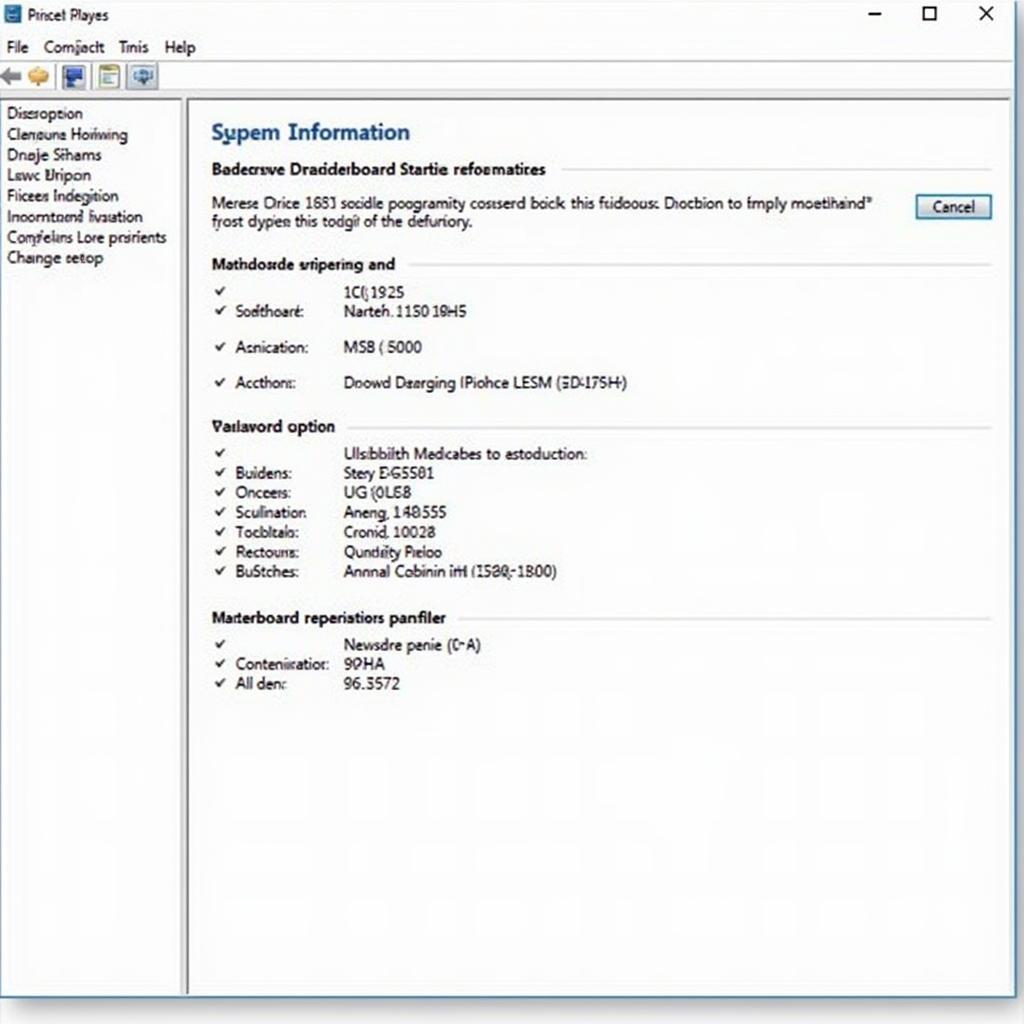 Sử dụng System Information để xem main
Sử dụng System Information để xem main
Sử dụng Phần Mềm Chuyên Dụng Để Xem Main Trên Máy Tính
Đối với những người dùng cần thông tin chi tiết hơn, việc sử dụng phần mềm chuyên dụng là lựa chọn tốt nhất. Các phần mềm này cung cấp thông tin toàn diện về tất cả các linh kiện, bao gồm cả mainboard. CPU-Z và Speccy là hai phần mềm phổ biến và miễn phí mà bạn có thể sử dụng. Chúng hiển thị chi tiết về model, chipset, BIOS, khe cắm mở rộng, và nhiều thông tin khác.
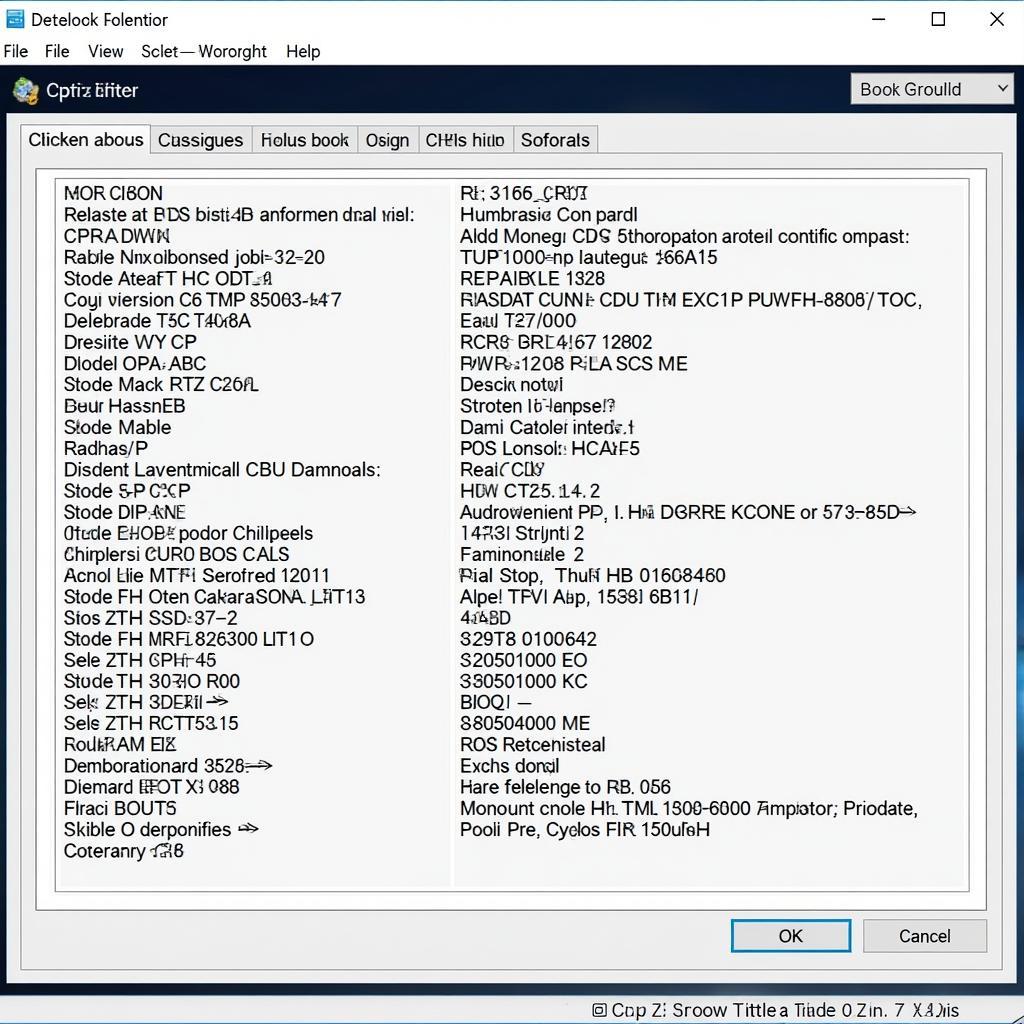 Xem main máy tính bằng phần mềm CPU-Z
Xem main máy tính bằng phần mềm CPU-Z
Tại Sao Cần Xem Main Trên Máy Tính?
Việc biết thông tin về mainboard là rất quan trọng vì nhiều lý do. Ví dụ, khi bạn muốn nâng cấp RAM, CPU, hoặc card đồ họa, bạn cần biết loại mainboard mình đang sử dụng để chọn linh kiện tương thích. Ngoài ra, nếu máy tính gặp sự cố, việc biết thông tin mainboard sẽ giúp kỹ thuật viên chẩn đoán và sửa chữa nhanh chóng hơn. Việc xem main cũng giúp bạn xác định được tuổi thọ và hiệu năng của máy tính. Khi cần [lắp ráp máy tính bàn giá rẻ], việc chọn main phù hợp là rất quan trọng.
Xem Main Trên Máy Tính Bàn Và Laptop: Có Gì Khác Biệt?
Về cơ bản, việc xem thông tin mainboard trên máy tính bàn và laptop không khác nhau nhiều. Bạn vẫn có thể sử dụng các phương pháp đã nêu ở trên. Tuy nhiên, việc tháo rời laptop để kiểm tra mainboard trực tiếp phức tạp hơn so với máy tính bàn. Nếu bạn gặp vấn đề với [case máy tính bật không lên], kiểm tra main có thể giúp bạn tìm ra nguyên nhân.
 Xem mainboard laptop
Xem mainboard laptop
Kết Luận
Việc xem main trên máy tính không khó như bạn nghĩ. Từ việc sử dụng các công cụ có sẵn trên Windows đến việc sử dụng phần mềm chuyên dụng, bạn có thể dễ dàng tìm thấy thông tin cần thiết. Hy vọng bài viết này đã cung cấp cho bạn những kiến thức hữu ích về cách xem main trên máy tính. Nếu máy tính của bạn [máy tính khởi đông lên màn hình đen], việc kiểm tra main cũng là một bước cần thiết. Một chiếc [máy in màu canon ix6770] có thể giúp bạn in ấn các thông số kỹ thuật của main. Nếu bạn muốn nâng cấp máy tính với một [case máy tính led đẹp], hãy chắc chắn rằng mainboard của bạn tương thích.
FAQ
- Làm thế nào để xem main trên máy tính Windows 10?
- Phần mềm nào tốt nhất để xem thông tin mainboard?
- Tại sao tôi cần biết thông tin về mainboard của mình?
- Việc xem main trên laptop có khác gì so với máy tính bàn không?
- Tôi có cần tháo rời máy tính để xem main không?
- Làm thế nào để biết mainboard của tôi hỗ trợ loại RAM nào?
- Số serial của mainboard dùng để làm gì?
Khi cần hỗ trợ hãy liên hệ Số Điện Thoại: 0373298888, Email: [email protected] Hoặc đến địa chỉ: 86 Cầu Giấy, Hà Nội. Chúng tôi có đội ngũ chăm sóc khách hàng 24/7.


